PowerPoint ondersteunt de opname van bijna alleformaten van media in presentaties die het meer flamboyant uiterlijk geven. Als we een flinke video moeten invoegen die uiteindelijk veel schijfruimte in beslag neemt en het werken aan PowerPoint een beetje traag maakt, dan is het beter om de grootte van de video te marginaliseren. Met PowerPoint 2010 hoeft u geen mediacompressietool van derden te gebruiken, de inherente functie van mediacompressie is erg handig en gemakkelijker te gebruiken. Het belangrijkste is dat het u compressie-opties biedt die het meest geschikt zijn voor uw presentatie.
Start PowerPoint 2010 en open de presentatie waarin u video wilt invoegen. Navigeren naar invoegen tabblad en Van Video opties klikken Video uit bestand.

Video invoegen dialoogvenster verschijnt, kies het gewenste bestand en klik Invoegen.
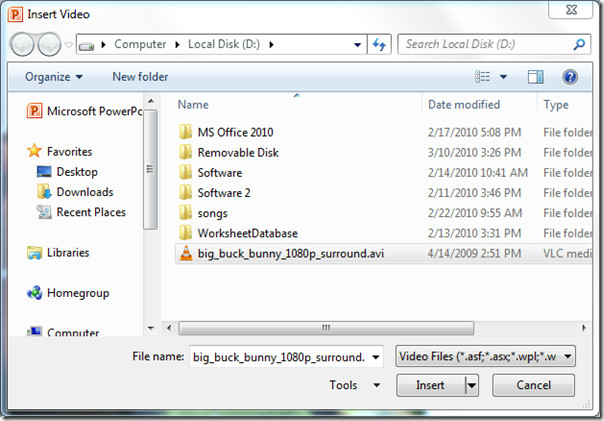
De video wordt in de dia ingevoegd.
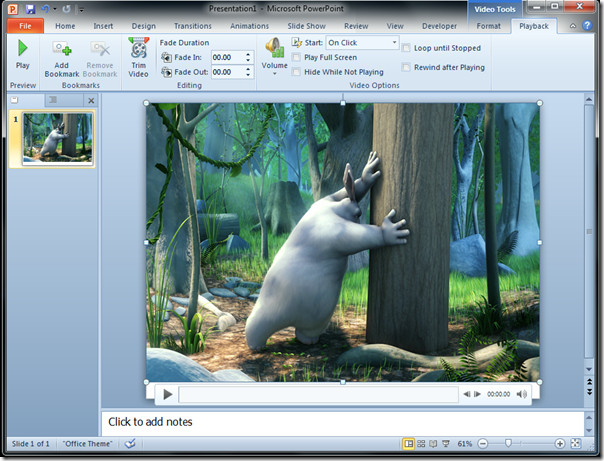
Ga naar het dossier menu, vanuit backstage weergave Klik Media comprimeren om een optie uit de lijst te kiezen. Klik Lage kwaliteit om het in de laagste kwaliteit te comprimeren voor minder schijfruimte.
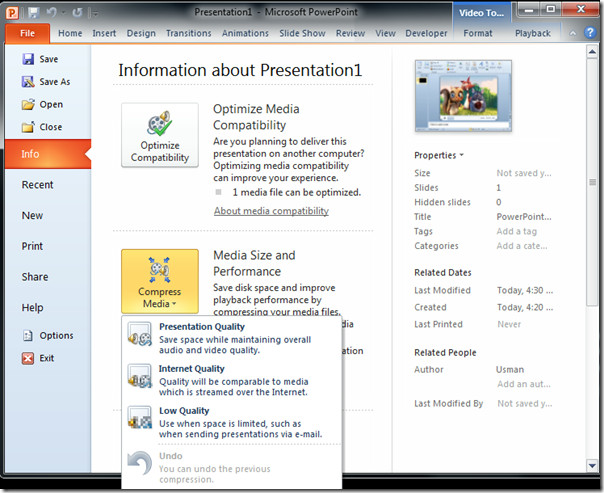
Bij klik zal het beginnen met het comprimeren van het bestand in de opgegeven kwaliteit. Onderaan de Media comprimeren dialoogvenster kunt u zien hoeveel schijfruimte u hebt opgeslagen.

Zoals je in de onderstaande schermafbeelding kunt zien, is die video wazig met een lagere resolutie dan het origineel dat eerder was ingevoegd.
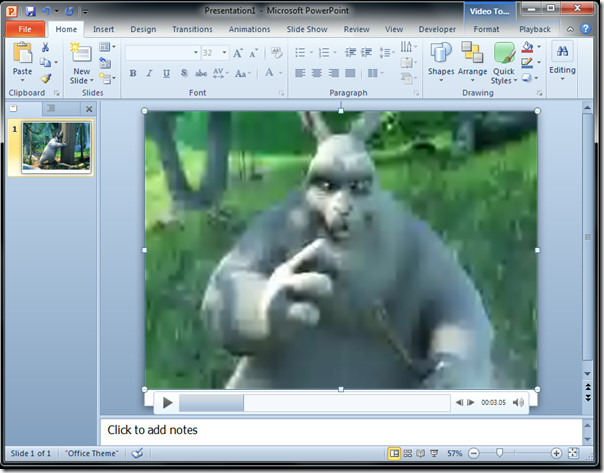
Als u op enig moment de videokwaliteit wilt herstellen, kunt u de compressie ook ongedaan maken. Klik het dossier menu en vanuit de backstage-weergave op Media comprimeren selecteren Ongedaan te maken.
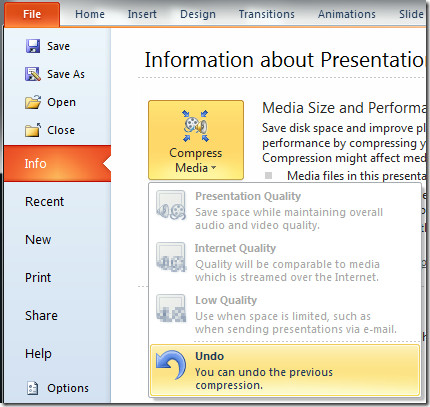
U kunt ook eerder beoordeelde handleidingen bekijken over Foto's comprimeren in PowerPoint 2010 & Videobewerking in PowerPoint 2010.













Comments